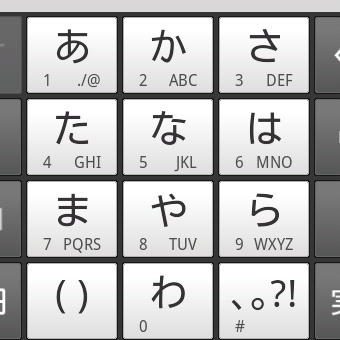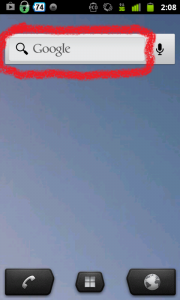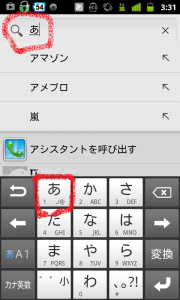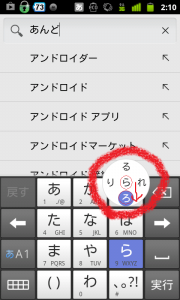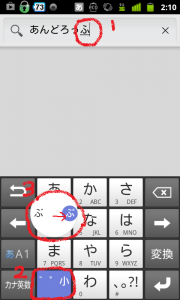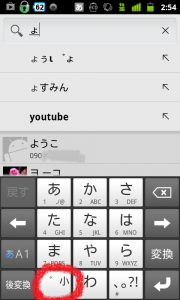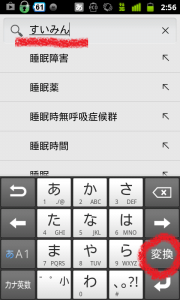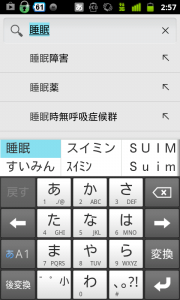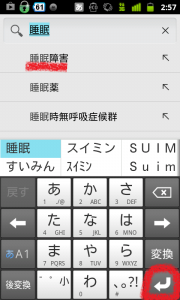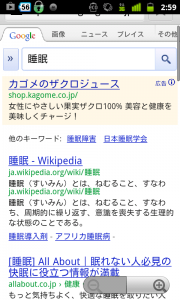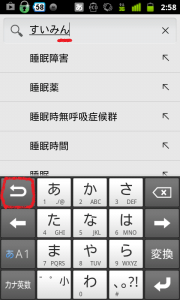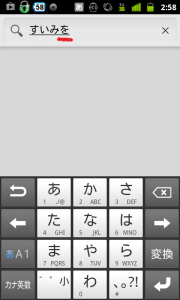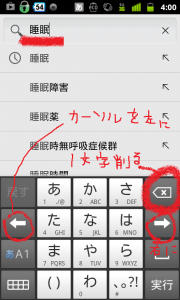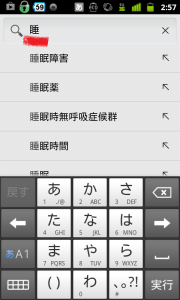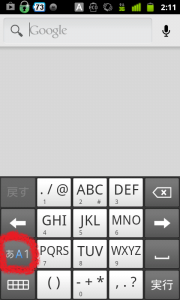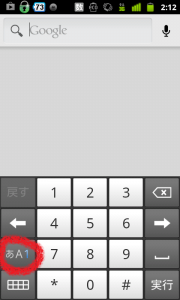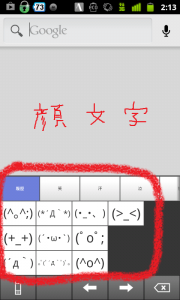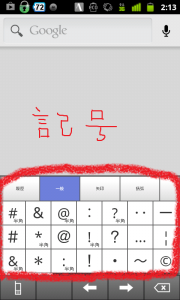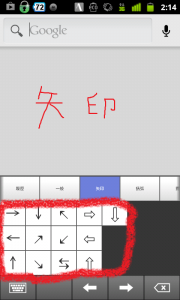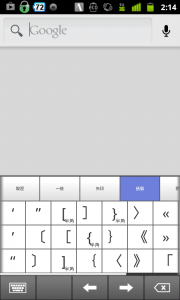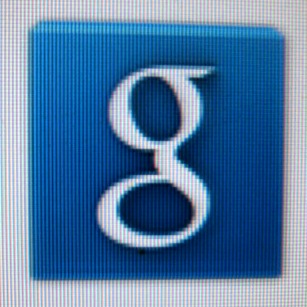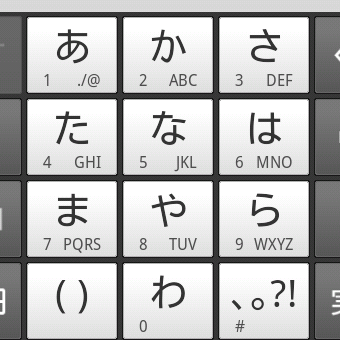こんにちはー。
アンドロイド入門シリーズ、今日は文字入力の方法をご案内します☆
まずは検索バーから文字を入力してみましょうかね。(多くの人は、検索することを「ググる」と呼びます)
【文字を入力する】
空欄をタップしましょう。
ニョキっと「あかさなたはまやら~」と文字列が出てきました。
「あ」を打ちたいときは画面の「あ」をタップします。
「ろ」は「ら」行なので、「ら」をタップして、指を下にフリックします。フリックとは、指で軽く触り、ササっと離す操作。
では、「ふ」を「ぷ」にしたいときは?
「ふ」をタップしたらそのままカーソルを置いた状態で、濁点のキーをタップします。そして右にフリック。
「よ」を小文字の「ょ」にする場合もココのキーを選びます。
【漢字に変換する】
さて次は、「あかさたな~」の周りにある、グレー色の記号を使ってみましょうか。
「すいみん」と打ち、「変換」を押すと候補が出てきます。
【入力した文字を検索にかける】
「睡眠」の部分をタップしてエンターキーの矢印を押すと、「睡眠薬」「睡眠障害」「睡眠時無呼吸症候群」などの検索候補が自動的にずらずら出てきます。ここに探していた候補があれば、その文字の部分をタップ。単に「睡眠」という言葉を検索したい時は右下のエンターキーをタップ。
こちらが検索結果です!
【入力中の文字を1文字戻す・削る】
他の矢印マークも触っていきましょー。
左上の、リターンキーをタップすると、「ん」が「を」に戻りました。「わ」「を」「ん」だから、1個前に戻るんですな。
一文字削る場合は、削りたい文字の後ろにカーソルを合わせ、「×」を押します。カーソルは「←」「→」で調整します。
【英数字を打ちたい】
英数字を打つときは、「あA1」のキーを押します。1回タップするとアルファベット、2回連続でポンポンとタップすると数字のキーが出てきます。
【顔文字や記号を使う】
メールを打つ際、顔文字や絵文字を使いたくなったら、左下のマス目マークをタップしましょう。ここから顔文字、絵文字、記号を選べます。ちなみに検索バーでは絵文字(❤など)は打てないため、ここでは絵文字は表示されません。
これが顔文字。
記号。通常の文字に戻したい時は、左下のケータイのマークをタップします。
今日はここまで! 次は文字入力の応用編です。ちょっとずつ覚えていきましょう☆